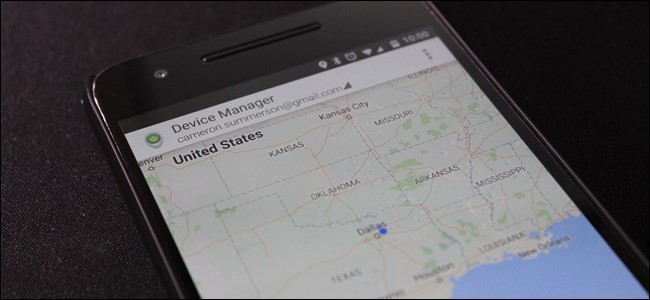Vous n’avez peut-être pas perdu votre téléphone Android et ne l’avez pas volé, mais si vous souhaitez vous préparer à cette éventualité, voici comment configurer votre téléphone pour qu'il vous réponde et vous contacter.
Image de la bande dessinée
introduction
Nous vous avons montré qu’il y avait des choses à faire quandvous avez perdu votre smartphone en utilisant Tasker et Comment accéder facilement à votre réseau domestique depuis n’importe où… Passons maintenant à toutes ces parties disjointes et jetons-les ensemble dans un délicieux gâteau geek (qui n’est pas un mensonge).

Vue d'ensemble
Ce que nous ferons est d'avoir votre Androidcontactez automatiquement votre routeur domestique via Internet. Désormais, selon les déclencheurs que vous spécifiez, le périphérique réagira de différentes manières, qu'il s'agisse de déclencher une alarme ou d'utiliser la lumière du flash, pour vous envoyer en silence un message personnalisé comprenant l'emplacement * du périphérique.
* Si votre appareil prend en charge cette fonctionnalité.
Quelques questions qui me viennent à l’esprit sont les suivantes: Que se passe-t-il si l'appareil n'est plus jamais connecté à Internet? Ou pourquoi n’utiliserais-je pas l’un des programmes mentionnés dans le guide de votre smartphone, votre appel depuis votre domicile via Internet et / ou la réception de messages par SMS?
Cela se résume à ceci, si vous avez déjà achetéTasker pour l’un de ses autres usages, autant en profiter pleinement. Cela vous permettra d'exécuter un seul programme au lieu de deux ou plus. En ce qui concerne la connexion Internet, il est très peu probable que quiconque utilise un «smartphone» sans connexion à Internet. C’est pour cela que ces appareils ont été créés, et si l’appareil n’a jamais été reconnecté, nous n’avons pas à nous inquiéter de ce que quiconque obtienne nos informations en ligne, A? En ce qui concerne les SMS, votre appareil Android n’a peut-être même pas la fonctionnalité SMS, contrairement à certaines tablettes. Et si le voleur sortait votre carte SIM et mettait la sienne? En outre, avec juste quelques petites modifications, vous pourriez faire de la gâchette un SMS si vous le souhaitez aussi.
DDNS
Il est fortement recommandé de suivre les instructionsPour accéder facilement à votre réseau domestique de n’importe où avec le guide DDNS, créez votre propre nom DNS. Nous allons utiliser «howtogeek.is-a-geek.com» comme exemple pour ce guide.
Les ports
Nos fonctions de rappel compteront sur le* absence * de ports ouverts sur votre réseau domestique. Ports qui ne seront ouverts que si les fonctions de recherche doivent être appelées. Comment obtenir un serveur HTTP sur votre réseau domestique pour ces ports de déclenchement est au-delà de la portée de ce guide. Cela dit, une telle chose peut être accomplie avec quelque chose d'aussi simple que d'ouvrir temporairement la gestion de vos routeurs à Internet. Bien que ce soit quelque chose qui devrait être évité dans des circonstances normales, quand dans un pincement, ilpeut servir de moyen rapide et facile de le faire sans avoir à configurer / maintenir un autre composant. Vous trouverez ci-dessous un exemple de ce à quoi ressemblerait une DD-WRT.
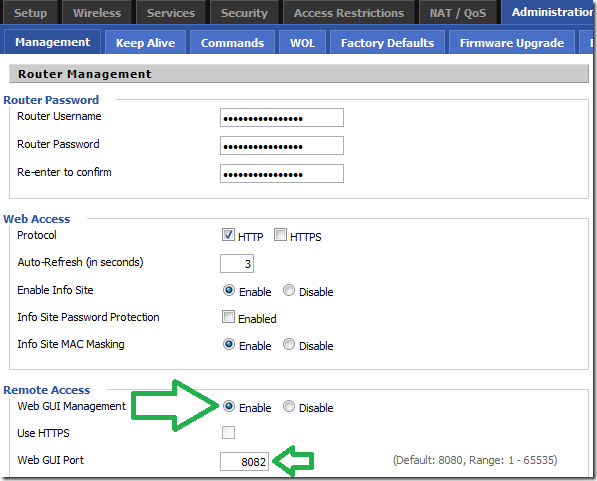
Où, selon le port ouvert, différentes actions seront effectuées par le périphérique Android.
Tasker
Alors que nous allons effectuer beaucoup de tâchesconfigurations, ceci n’est en aucun cas un guide définitif pour Tasker et de nombreuses informations et idées d’usages peuvent être trouvées sur leur wiki. En fait, l'inspiration de ce guide en a été tirée. Notez que certaines des fonctions que nous allons utiliser dans ce guide exigent que votre appareil soit au moins «enraciné».
Prise en charge du GPS par Tasker
Tasker est limité par Android (v2.3 et plus) pour ne pas allumer le GPS automatiquement. Si vous utilisez la distribution CyanogenMod sur votre appareil, cette limitation a été levée pour vous par les développeurs. Cependant, nous avons constaté que la plupart des autres distributions ne lèvent pas cette limitation et que, même si «Rooted» (Racine), n’autorise pas Tasker à utiliser directement le GPS. Dans ce cas, vous devrez installer le plug-in auxiliaire gratuit pour Tasker appelé Secure Settings avec son homologue de service Secure Settings Helper. Ensemble, ils agissent comme un service principal pour Tasker, recevant ses demandes et les exécutant en tant que service privilégié «racine». CyanogenMod étant utilisé lors de l'écriture, l'installation et l'utilisation de Paramètres sécurisés vont au-delà de la portée de ce guide.
Assistance par courrier électronique de Tasker
Pour prendre en charge l’envoi de courrier électronique, la route SL4A a été choisie pour ce guide. La référence complète se trouve sur le wiki Tasker.
1. Lorsque vous sortez du cadre de ce guide, il est vivement recommandé de configurer un nouveau compte de messagerie pour votre appareil, car les informations d'identification seront conservées dans la tâche qui les utilise. effacer le texte. Par conséquent, si votre appareil est compromis, vousne souhaitez probablement pas laisser le nom d’utilisateur + le mot de passe de votre compte de messagerie principal aussi vulnérables et, éventuellement, entre les mains de quelqu'un d’autre. Quelque chose comme android.votre-nom-not@gmail.com avec un mot de passe généré aléatoirement, devrait faire l'affaire. De plus, cela rendra la présentation de ces courriels plus logique, au cas où vous les auriez, car ils ne viendraient pas de «vous».
2. Installez SL4A sur votre appareil Android.
3. Installez l'interpréteur Python comme expliqué ici.
4. Téléchargez le script d'envoi par courrier électronique.
5. Créez la tâche de courrier électronique comme expliqué dans la section ci-dessous.
Profils et tâches Tasker
En supposant que Tasker, SL4A et l'interpréteur Python soient installés, nous allons créer les profils et les tâches qui effectueront le travail.
Tâche - Basculer la boucle led
Cette tâche s’inspire de la fonction «Led On / Off» du premier guide Tasker, mais ajoute un fichier son lu dans le mix et boucle la bascule Led.
Ouvrez Tasker et créez une nouvelle «tâche» en appuyant sur l’icône éclair.

Sélectionnez «Nouvelle tâche» en haut de la liste.

Donnez-lui un nom et approuvez-le.
Ajoutez des étapes en cliquant sur le signe plus (+).

Basculer la boucle led, étapes 1 - 5:

1. Audio -> Music Play: sélectionnez un fichier son - Le fichier que vous souhaitez lire.
2. Audio -> Volume du média: 15 - Réglez le volume au maximum pour mieux l'entendre.
3. Plus -> TeslaLED (vous devrez peut-être installer cette application): Basculer -> Inverser l'état de la LED.
4. Tasker -> Wait: 500ms + 1s - Fixe le délai jusqu'à l'étape suivante à 1,5 seconde
5. Tasker -> Aller à l’action: 2 - Revenir à l’étape 2.
5a. Dans l’étape ci-dessus, si:% MISSING est défini - n’effectuez les actions de cette étape que si la variable% MISSING est définie.
Tâche - Emailer
Nous allons créer cette tâche afin de pouvoir l'appeler à partir de toute autre tâche avec uniquement les modifications de paramètres minimales. Il est fortement basé sur celui du wiki de Tasker.
Emailer, étapes 1 - 5:

1. Variables -> Ensemble de variables:% EMAIL_USER sur «nom_utilisateur_mail» - Ce script est conçu pour fonctionner avec Gmail. Il peut donc s'agir de votre propre compte Gmail ou de la valeur recommandée «android.votre_nom_last@gmail.com».
2. Variables -> Jeu de variables:% EMAIL_PSWD à "le mot de passe de l’e-mail ci-dessus" - Notez à nouveau que cela est dans effacer le texte! Il est recommandé que ce soit un mot de passe sur lequel vous ne comptez pas, pour un compte de messagerie qui ne vous intéresse pas.
3. Variables -> Variable Set:% EMAIL_TO à “your_email_address” - Le destinataire du courrier électronique par défaut.
3a. Dans l’étape ci-dessus, si:% EMAIL_TO n’est PAS défini - Définissez la variable uniquement si elle n’a pas déjà été définie. C'est dans le cas où vous avez une raison de changer le destinataire, vous pouvez le faire à partir de la tâche appelante.
4. Variables -> Jeu de variables:% EMAIL_NAME en "nom d'affichage du compte" - Il s'agit simplement d'un nom d'affichage pour le compte de messagerie.
4a. Dans l’étape ci-dessus, si:% EMAIL_NAME n’est PAS défini - Définissez la variable uniquement si elle n’a pas déjà été définie. Nous faisons cela, car si nous appelons la tâche depuis une autre tâche, il est possible que nous la configurions en fonction des besoins de la tâche appelante avant d'appeler celle-ci.
5. Variables -> Ensemble de variables:% EMAIL_SUBJECT sur "Objet de l'e-mail envoyé"
5a. Dans l’étape ci-dessus, si:% EMAIL_SUBJECT n’est PAS défini - Identique à 4a.
Emailer, étapes 6 - Fin:

6. Variables -> Variable Set:% EMAIL_BODY à «Objet de l'email envoyé»
6a. Dans l'étape ci-dessus, Si:% EMAIL_BODY n'est PAS défini - Identique à 4a.
7. Tasker -> Divers -> Exécuter le script: sendemailA.py
8 - Fin. Variables -> Variable Clear: the_variables_used_in_this_task - Bien que cela ne soit pas obligatoire, il A. garde les choses en ordre pour plus tard.
Tâche - Obtenir l'emplacement
Le travail de cette tâche consiste à * activer le GPS et essayer de localiser le périphérique afin que nous puissions l’envoyer ultérieurement par courrier électronique.
Remarque: Ces étapes supposent que la distribution de CyanogenMod se trouve sur votre appareil.
Obtenir l'emplacement, étapes 1 à 5:
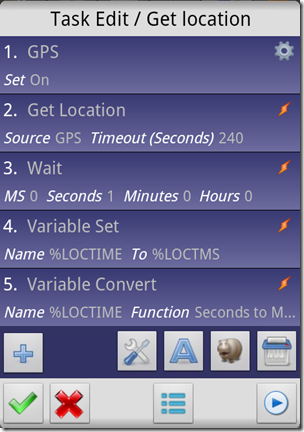
1. Divers -> GPS: activé - Allumez le GPS.
2. Divers -> Obtenir la position: GPS + délai d’exécution de 240 secondes -> Utilisez le GPS pour obtenir la position de l’appareil.
3. Tasker -> Attendre: 1 seconde - Ceci est juste pour s'assurer que l'information GPS a le temps d'être configurée dans les variables.
4. Variable -> Variable Set:% LOCTIME to% LOCTMS - Nous copions le contenu de la variable «Location Fix time secs» afin de pouvoir effectuer une action dessus à l'étape suivante.
5 Variable -> Variable Convert ->% LOCTIME avec la fonction «Heure de la seconde à la date moyenne». - Cela nous donnera la date du dernier repère d’emplacement obtenu dans un format lisible, que nous utiliserons lorsque nous vous renverrons les informations par courrier électronique.
Tâche - Appel Http home find me helper (8080)
Cette tâche a pour but de vous aider à localiser l’appareil au cas où vous l’auriez simplement égaré entre les coussins du canapé ou si un colocataire vous jouerait une farce désagréable.
Cela vérifie le port 8080 (vous pouvez en choisir un autre) et effectue quelques opérations simples:
- Il verrouille l’appareil en exigeant que le déverrouillage se fasse avec la fonction de verrouillage du clavier (il a été supposé que vous en avez configuré un).
- Il appelle la tâche «Basculer la boucle dirigée».
Appel Http home me trouver aide, étapes 1 - 4:

1. Tasker -> Stop - Ceci interrompra l'exécution de ce profil, quoi qu'il arrive, dans le cas où la variable% QUIET est définie.
1a. Dans l’étape ci-dessus, si:% QUIET est défini - n’effectuez les actions de cette étape que si la variable% QUIET est définie.
2. Net -> HTTP Obtenir: www.d.co.il - Cette étape a été décrite sur le site Web de Tasker, dans le but de vérifier que le périphérique est réellement connecté. Bien que vous puissiez choisir d’utiliser un site différent (plus proche de vous), c’est ainsi que nous vérifierons que le périphérique est connecté avant de faire autre chose.
3. Net -> HTTP Obtenir: howtogeek.is-a-geek.com:8080 - Ceci indique à l’utilisateur d’essayer de se connecter au port 8080 de cette adresse DDNS.
3a. Dans l'étape ci-dessus, Si:% HTTPR ~ 200 - N'effectuez cette étape que si la réponse de HTTP Get avant était positive (200).
4. Tasker -> Si:% HTTPR correspond à 200 - Seulement si la dernière réponse HTTP a été positive (200), effectuez les étapes ci-dessous.
Appel Http home me trouver aide, étapes 5 - 9:

5. Variable -> Variable Add:% MISSING - Ajoutez 1 à la valeur de% MISSING qui le définira également s’il ne l’était pas.
6 + 7. Tasker -> Statut du profil: <nom du profil> défini sur off - Les étapes 6 et 7 traitent le cas où Keyguard est désactivé automatiquement par un profil de tasker. Bien que ce soit idéal dans des situations normales, le moment n’est pas venu pour une telle «confiance».
8 Tasker -> Effect Task: “Keyguard on” - Cette commande appelle une autre tâche que j'ai créée et qui active simplement le verrouillage du clavier si ce n'est pas le cas, et il n'y a pas de “Trust”. Bien que cette tâche ne relève pas de ce guide, vous pouvez en trouver des exemples sur le wiki Tasker.
9. Plus -> Affichage -> Verrouillage du système - Pour plus de sécurité, assurez-vous que le système se verrouille une fois.
Appel Http home me trouver aide, étapes 10 - 11:

12. Tasker -> Exécuter la tâche: “Boucle Led Toggle + Alarme” - Cette étape appelle la tâche “Boucle Led Toggle”.
13. Tasker -> End If - Terminez le «if» à l’étape 4.
Task - http call home et panic (8081)
Cette tâche s'appuie sur la première et ajoute la fonction «écrivez-moi l'emplacement». De plus, il verrouille sans relâche le périphérique à moins que vous n'effaciez la variable manquante.
Cela vérifie le port 8081, puis:
- Comme la tâche 8080, il appelle la tâche ”Basculer la boucle Led”.
- Il appelle la tâche «obtenir l'emplacement», afin que, si possible, il obtienne l'emplacement du téléphone.
- Il appelle la fonction e-mail pour vous envoyer les informations qu'il a été capable de recueillir.
http call home and panic, étapes 1 à 4

1. Tasker -> Si:% MISSING n'est PAS défini - Cette condition obligera la tâche à ignorer le test «manquons-nous» si elle est appelée depuis une autre tâche «nous avons trouvé qu'il nous manquait».
2. Net -> HTTP Obtenir: www.d.co.il - Comme pour la tâche ci-dessus, nous testons l’existence d’une connexion Internet.
3. Net -> HTTP Obtenir: howtogeek.is-a-geek.com:8081 - Cela indique à l’utilisateur de s’essayer de se connecter au port 8080 de cette adresse DDNS.
3a. Dans l'étape ci-dessus, Si:% HTTPR ~ 200 - N'effectuez cette étape que si la réponse de HTTP Get avant était positive (200).
4. Variables -> Variable Set:% MISSING to panic - En fait, il s’agit simplement de "définir" la variable, il ne doit pas nécessairement s'agir d’une chaîne spécifique.
5. Tasker -> End If - Ferme le "if" que nous avons commencé à l'étape 1.
http call home and panic, étapes 6 - 9:

6. Tasker -> Si:% MISSING est défini - N'effectuez les actions ci-dessous que si nous avons été trouvés «manquants» comme facturés.
sept. Alertes -> Flash: manquant a été défini! - Bien que facultatif, il est bon de savoir que le système n’est pas devenu fou pour nous sans raison, mais qu’il réagit au fait que la variable manquante a été définie.
7a. Dans l’étape ci-dessus, si:% QUIET n’est PAS défini - Effectuez uniquement l’étape ci-dessus si la variable% QUIET n’est PAS définie.
8 + 9 - 6 + 7. Gestionnaire de tâches -> État du profil: <nom du profil> défini sur désactivé - Les étapes 8 et 9 traitent le cas où Keyguard est désactivé automatiquement par un profil de gestionnaire. Bien que ce soit idéal dans des situations normales, le moment n’est pas venu pour une telle «confiance».
dix. Média -> Lecture musicale -> Son de notification - En fait, cette étape est totalement inutile, mais ce son de Doctor Who est tellement «soumis par ordinateur» que je devais l'utiliser comme notification «J'ai reçu votre commande et j'exécute».
http call home and panic, étapes 11 à 9:
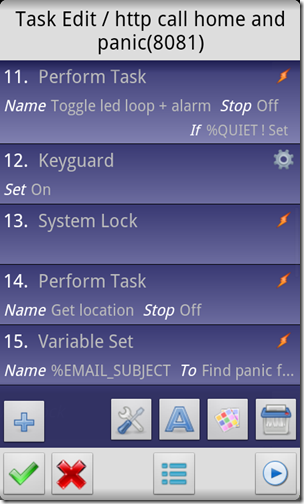
11. Tasker -> Exécuter la tâche: Bascule boucle led - Entrer la boucle Led
11. Dans l'étape ci-dessus, Si:% QUIET n'est PAS défini, effectuez l'étape ci-dessus uniquement si la variable% QUIET n'est PAS définie.
12. Affichage -> Keyguard: on - activez Keyguard.
13. Affichage -> Verrouillage du système - Verrouillez le système MAINTENANT.
14. Tasker -> Exécuter la tâche: Obtenir l’emplacement - Exécutez la tâche «Obtenir l’emplacement» que nous avons créée ci-dessus.
15. Variable -> Variable Définir% EMAIL_SUBJECT sur “Trouver panique sur Android” - Vous pouvez définir ce sujet comme bon vous semble…
http call home and panic, étapes 16 à 20:

16. Variables -> Jeu de variables:% MAIL_BODY à:
Je suis à http://maps.google.com/maps?q=%LOC
La cellule voisine est:% CELLID
Le dernier correctif de localisation concernait:% LOCTIME avec une précision de:% LOCACC
Cette étape est fortement basée sur une page wiki Tasker,et il définit le corps de l'e-mail, pour vous permettre de cliquer sur Google-maps pour trouver votre téléphone, avec le dernier identifiant d'antenne cellulaire détecté et la sortie de la tâche "obtenir l'emplacement". Vous pouvez bien sûr personnaliser cela à votre guise.
17. Tasker -> Exécuter la tâche: Emailer - Utilisez la tâche «Emailer» pour nous envoyer cette nouvelle information.
18. Tasker -> Attendre: 10 secondes - Donnez un temps de refroidissement de 10 secondes.
19 Tasker -> Si:% MISSING est défini - Je sais qu’il est ridicule d’avoir une autre vérification «si nous manquons» à ce stade, mais c’est en réalité un point de rupture. En effet, il est possible que nous voulions réellement abandonner la ré-exécution de la tâche à l’aide de la commande «aller à» ci-dessous, et autrement, nous n’aurions tout simplement pas l’option.
20. Tasker -> Goto Action: 12 - Revenez à l’étape 12 afin de réexécuter la tâche à partir de la section de verrouillage.
20a. Dans l'étape ci-dessus, si:% QUIET NOT est défini - N'effectuez cette étape que si la variable% QUIET n'est PAS définie.
http call home and panic, étapes 21 à 24 (fin):

21. Tasker -> Attendre: 1 minute - Si nous en sommes à ce point, nous utiliserons probablement l'alarme silencieuse. Nous n’avons donc pas besoin de ré-exécuter le verrouillage, et nous pouvons probablement vivre avec un email «juste» une fois par minute.
22. Tasker -> Goto Action: 14 - réexécutez la tâche à partir de la section «obtenir un emplacement».
23. Tasker -> End If - Fermez le «If» de l’étape 19.
24. Tasker -> End If - Fermez le «If» de l'étape 6.
Task - http call home et panique silencieuse (8082)
Ce profil s'appuie sur les deux précédents, à la légère différence que les actions seront effectuées silencieusement.
Cela vérifie le port 8082, puis:
- Définit la variable QUITE que nous attendions depuis tout ce temps.
- Appelle le profil 8081, qui agira comme auparavant, mais avec tous les «si» de la variable QUIET maintenant active.
http call home et panique en silence, étapes 1 - 5:

1. Net -> HTTP Obtenir: www.d.co.il - Comme pour la tâche ci-dessus, nous testons l’existence d’une connexion Internet.
2. Net -> HTTP Obtenir: howtogeek.is-a-geek.com:8082 - Ceci indique à l’utilisateur de s’essayer de se connecter au port 8082 sur cette adresse DDNS.
2a. Dans l'étape ci-dessus, Si:% HTTPR ~ 200 - N'effectuez cette étape que si la réponse de HTTP Get avant était positive (200).
3. Tasker -> Si:% HTTPR correspond à 200 - Si la réponse de «get» ci-dessus était positive (200), procédez comme suit.
4. Variables -> Variable Add:% MISSING - Ajoutez 1 à la variable «missing» pour la définir.
5. Variables -> Variable Add:% QUIET - Ajoutez 1 à la variable “quiet” pour la définir.
http call home et paniquez en silence, étapes 6 à 7 (fin):
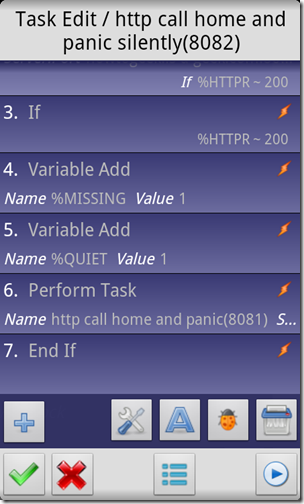
6. Tasker -> Exécuter la tâche: “http call home and panic” - Exécutez la tâche “panique”. Seulement maintenant que la variable QUITE est définie, une grande partie de la tâche “if” sera réalisée.
7. Tasker -> End If - Terminez le «if» à l’étape 3.
Profil - Afficher off
Il est temps de créer les profils (déclencheurs) qui invoqueront les tâches que nous avons créées ci-dessus.
Alors que la sélection du déclencheur est complètement à la hauteurPour vous et vos caprices, pour les besoins de ce guide, nous utiliserons le message «L’affichage est éteint» comme déclencheur. Nous allons également limiter ce déclencheur à ne pas exécuter plus d'une fois par minute, car il est trop contraignant de le faire fonctionner à chaque fois que l'écran s'éteint. Vous voudrez peut-être aussi "jouer" avec cette valeur. Vous pouvez également utiliser le «toutes les X minutes», un déclencheur SMS, un déclencheur «Lorsque vous quittez l'environnement sécurisé» ou tous, si vous le souhaitez aussi…
1. Créez un nouveau profil.
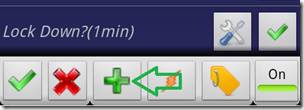
2. Donnez-lui un nom.

3. Sélectionnez le type de déclencheur, dans notre cas il s’agit de «Event».

4. Sélectionnez la catégorie «Affichage».

5. Sélectionnez l'événement «Display Off».
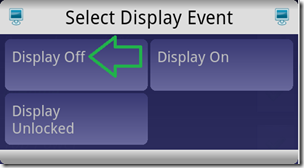
6. Cliquez sur le V vert pour créer le profil.

7. Sélectionnez la “tâche” à appeler par le déclencheur.

8. Maintenant que le profil a été créé, vous pouvez ajouter une autre tâche à appeler par le même déclencheur.

9. Une fois que vous avez cliqué sur la tâche dans le profil, ce menu vous sera présenté:

10. Cliquez sur «Ajouter une tâche» et sélectionnez une tâche supplémentaire.
11. Limitez l'exécution du profil à une fois par minute en cliquant sur l'icône «Propriétés».

12. Dans le menu, choisissez propriétés.

13. Changer le compteur de temps de recharge.

Tasker - Ignorer les erreurs
Maintenant que les profils sont créés, vous pouvezNotez que parce que le test renvoie une erreur, à chaque fois qu’il est exécuté et tant que le port n’est pas ouvert, Tasker «fait clignoter» un message d’erreur à l’écran. Bien que informatif, peut maintenant devenir une nuisance.
Pour désactiver cela, si vous voulez aussi, allez à:
1. Menu -> Préférences.

2. Désélectionnez «Problèmes de flash».

Usage
Anticlimactiquement, vous devriez maintenant remarquer que tousvotre travail ne fait en réalité rien. C'est pourquoi il est recommandé d'effectuer des tests afin de vérifier que le périphérique réagit bien aux déclencheurs en ouvrant lesdits ports sur votre réseau.
Si vous avez choisi de déclencher les profils, vous aurez probablement besoin d’un moyen de désactiver l’alarme une fois celle-ci déclenchée.
Pour faire ça:
1. Fermez le port de déclenchement sur votre réseau domestique.
2. Entrez Tasker - Oui, je sais que c'est gênant en ce moment, car le système est en cours de verrouillage… mais vous ne pouvez pas avoir votre gâteau et le laisser entier.
3. Désactivez Tasker - La tâche d'alarme doit cesser de s'exécuter.

4. Effacez la variable% MISSING en cliquant sur l’icône «étiquette de bagage».
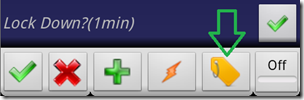
5. Recherchez la variable% MISSING dans la liste et appuyez sur la ligne correspondante.

6. Cliquez sur la ligne "Effacer".
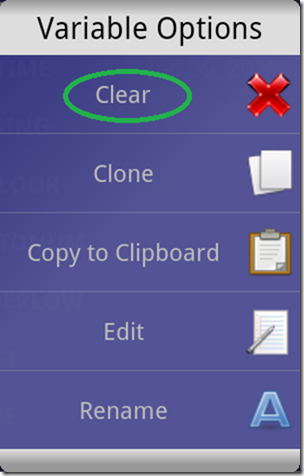
7. Confirmez la suppression des variables.

C'est ça. Vous devriez être tous ensemble.
Mot de la fin de l’auteur: je vous souhaite de ne jamais avoir à utiliser ces tâches…
Affirmatif, maître.